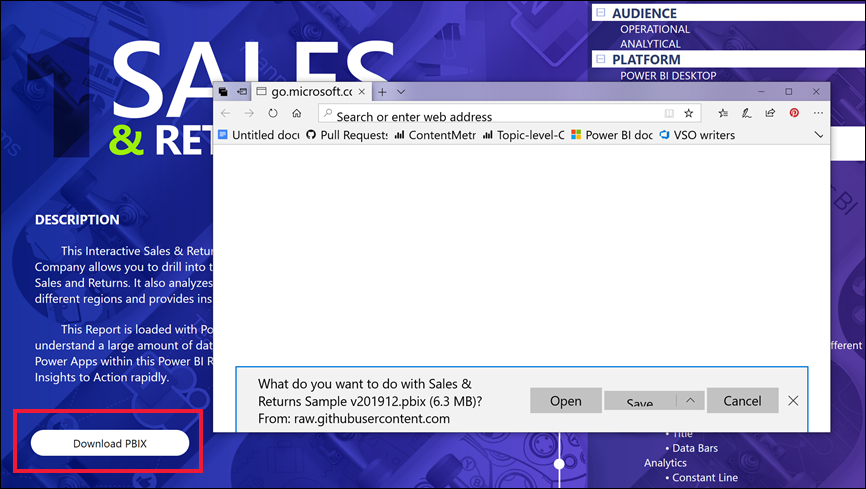Notitie
Voor toegang tot deze pagina is autorisatie vereist. U kunt proberen u aan te melden of de directory te wijzigen.
Voor toegang tot deze pagina is autorisatie vereist. U kunt proberen de mappen te wijzigen.
In de rapporten die u van collega's ontvangt, ziet u mogelijk knoppen en vraagt u zich af hoe u ze kunt gebruiken. Sommige knoppen bevatten woorden, sommige hebben pijlen, andere hebben afbeeldingen en sommige hebben zelfs vervolgkeuzelijsten. In dit artikel leest u hoe u knoppen herkent en gebruikt.
Een knop herkennen
Een knop kan lijken op een vorm, afbeelding of pictogram van een rapportpagina. Als er een actie optreedt wanneer u deze selecteert, is het waarschijnlijk een knop.
Typen knoppen
Makers van rapporten voegen knoppen toe aan rapporten om u te helpen met navigatie en verkenning. Hier volgen enkele knoptypen: terug, bladwijzer, pijl, Microsoft Power BI Q&A (Q&A), help en leeg.
Knoppen Terug
Een knop Terug kan een pijlpictogram hebben. Wanneer u deze selecteert, gaat u met Power BI naar de vorige pagina. Terug-knoppen worden vaak gebruikt met drillthrough. Hier volgt een voorbeeld van de stappen van een terugknop die wordt gebruikt met drillthrough.
Selecteer Word in het staafdiagram en zoom in op marktmandanalyse.

Power BI opent de rapportpagina marktmandanalyse en gebruikt de selecties die op de bronpagina zijn gemaakt om te filteren wat er op de doelpagina wordt weergegeven. In dit voorbeeld wordt de rapportpagina marktmandanalyse gefilterd voor Word.
Selecteer de knop Terug met het label Terug om terug te keren naar de vorige pagina.
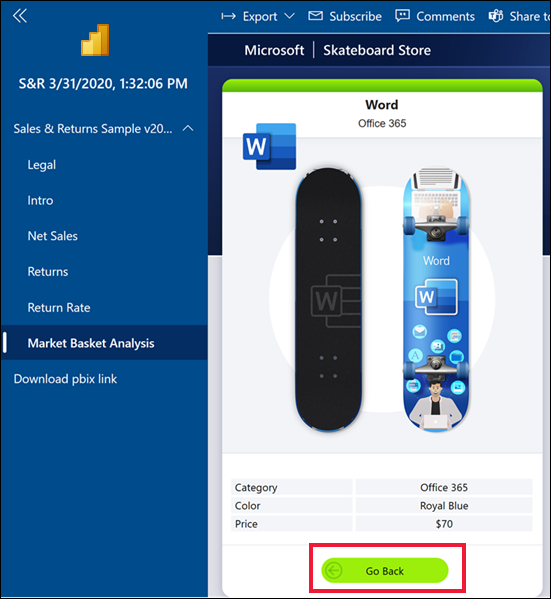
Bladwijzerknoppen
Rapportontwerpers bevatten vaak bladwijzers met hun rapporten. U kunt de lijst met rapportbladwijzers weergeven door Bladwijzers te selecteren in de rechterbovenhoek. Wanneer een rapportontwerper een bladwijzerknop toevoegt, is het gewoon een alternatieve manier om naar een bepaalde rapportpagina te navigeren die aan die bladwijzer is gekoppeld. De pagina bevat de toegepaste filters en instellingen die door de bladwijzer zijn vastgelegd. Zie Bladwijzers in de Power BI-service voor meer informatie.
In het volgende voorbeeld heeft de knop een bladwijzerpictogram en de bladwijzernaam Urban.
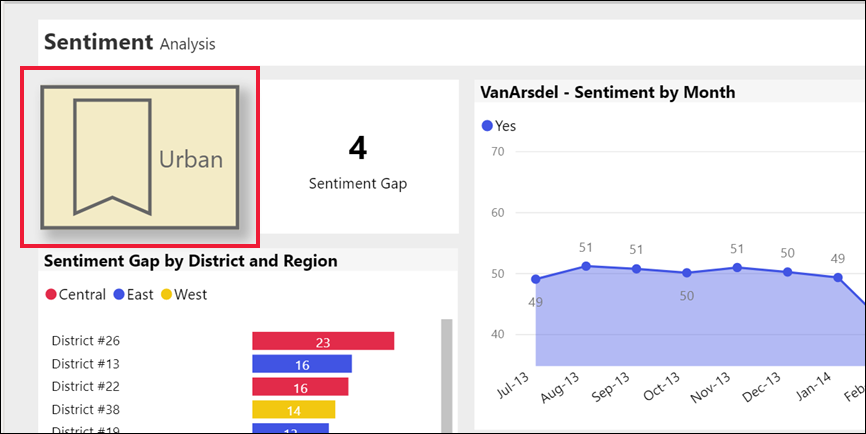
Wanneer deze optie is geselecteerd, gaat u met de bladwijzerknop naar de locatie en instellingen die voor die bladwijzer zijn gedefinieerd. In dit voorbeeld bevindt de bladwijzer zich op de rapportpagina Groeikansen en is deze al kruislings gefilterd op Urban.
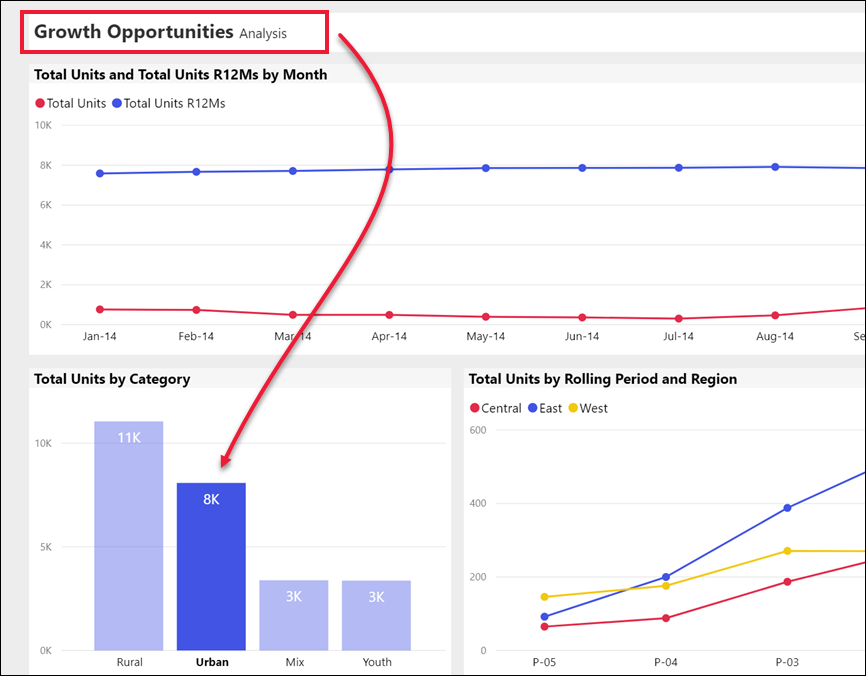
Drillthrough-knoppen
Er zijn twee manieren om in te zoomen op de Power BI-service. Door te zoomen gaat u naar een andere rapportpagina. De gegevens op die doelpagina worden weergegeven op basis van de filters en selecties die u op de bronpagina hebt gemaakt.
U kunt inzoomen in een rapport door met de rechtermuisknop op een gegevenspunt in een visual te klikken, Drill through te selecteren en de bestemming te kiezen. Zie De knoppen Vorige voor meer informatie over deze methode. De tweede methode die rapportontwerpers gebruiken, is om een drillthrough-knop toe te voegen. De knop maakt de actie duidelijker en roept aandacht aan belangrijke inzichten.
Drillthrough-knoppen kunnen meer dan één vereiste hebben. Als u niet aan alle vereisten voldoet, werkt de knop niet. We kijken naar een voorbeeld.
Hier is de doorklikknop ontworpen om u naar de winkeldetails pagina te brengen. Als u de muisaanwijzer op de knop plaatst, ziet u knopinfo met de vereisten. U moet zowel een winkel als een product selecteren. Totdat u een van beide selecteert, blijft de knop inactief.
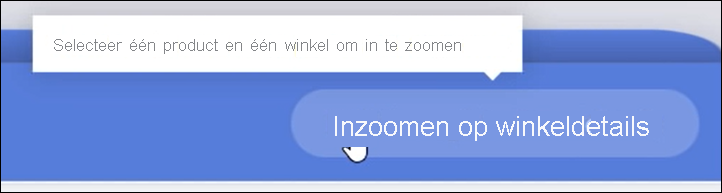
Nadat u één product (Word) en één winkel (Leo) hebt geselecteerd, verandert de knop kleur, wat aangeeft dat het nu actief is.
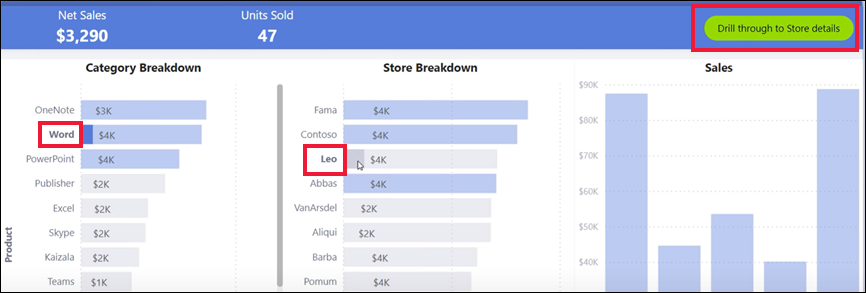
Wanneer u de drillthrough-knop selecteert, gaat u naar de rapportpagina van de winkel . De Store-pagina wordt weergegeven op basis van uw filters van Word en Leo.
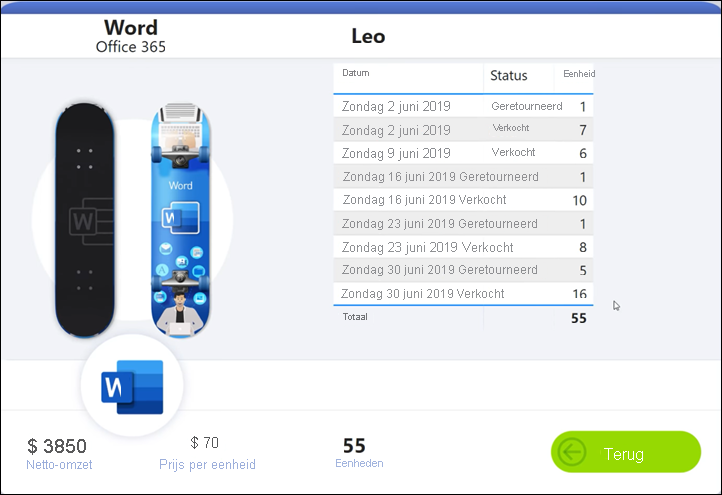
Drillthrough-knoppen kunnen ook vervolgkeuzelijsten bevatten die een keuze aan bestemmingen bieden. Nadat u de selecties op de bronrapportpagina hebt gemaakt, selecteert u de doelrapportpagina voor de drillthrough. In het volgende voorbeeld ziet u de aanpassing van de selectie naar drillthrough naar de rapportpagina van de Marktdetails.
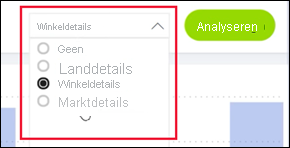
Knoppen voor paginanavigatie
Met paginanavigatieknoppen gaat u naar een andere pagina in hetzelfde rapport. Rapportontwerpers maken vaak navigatieknoppen om een verhaal te vertellen of om u door de rapportinzichten te leiden. In het volgende voorbeeld heeft de rapportontwerper een knop toegevoegd op elke rapportpagina. Met de knop gaat u terug naar de eerste pagina (de overzichtspagina op het hoogste niveau) van het rapport. De paginanavigatieknop is handig als er meerdere pagina's in een rapport zijn.
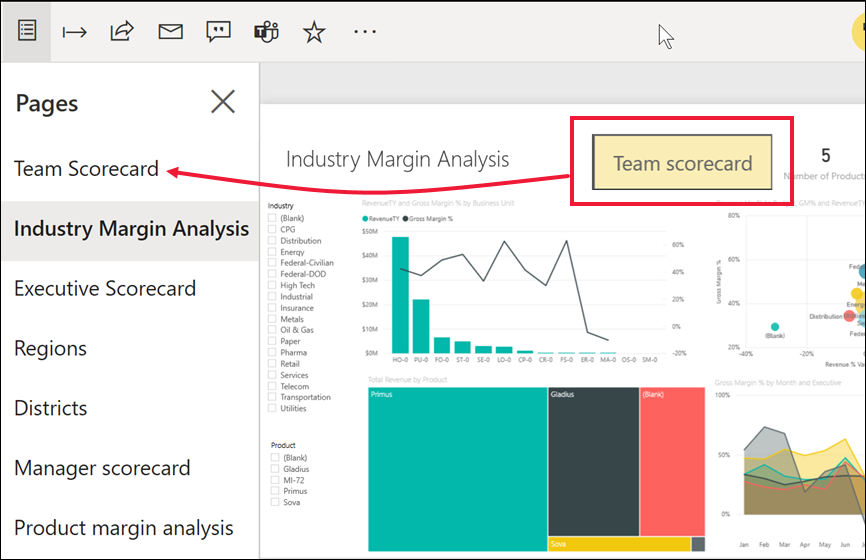
Q&A-knoppen
Als u een Q&A-knop selecteert, wordt het Power BI Q&A Explorer-venster geopend. Het Q&A-venster wordt boven op de rapportpagina weergegeven en wordt gesloten wanneer u de X selecteert. Zie Q&A voor zakelijke Gebruikers van Power BI voor meer informatie.
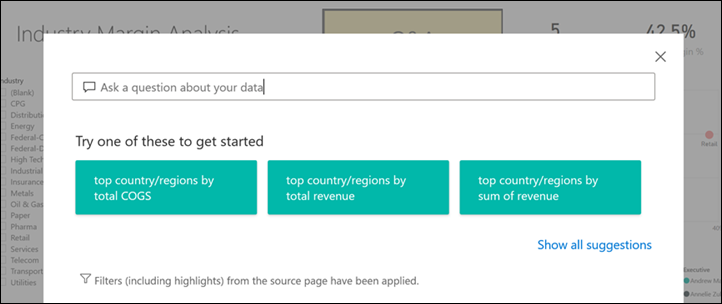
Knoppen voor web-URL
Met web-URL-knoppen wordt een nieuw browservenster geopend. Rapportontwerpers kunnen dit type knop toevoegen als referentiebron, om een koppeling te maken naar de bedrijfswebsite of een Help-pagina, of zelfs als een koppeling naar een ander rapport of dashboard. In het volgende voorbeeld kunt u met de knop Web-URL het bronbestand voor het rapport downloaden.
Aangezien de pagina in een afzonderlijk venster wordt geopend, sluit u het venster of selecteert u het Power BI-tabblad om terug te keren naar het Power BI-rapport.